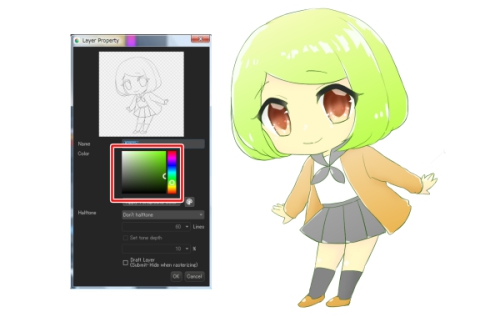2021.05.19
如何製作自己的筆刷

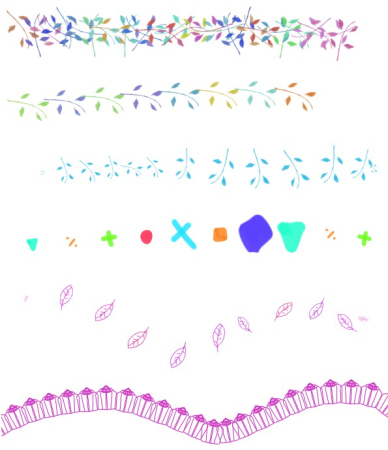
今天小編要和大家介紹如何在MediBang Paint中製作自己的筆刷!
這次將示範電腦版,但大家也可以在iPad或其他設備上製作你自己的筆刷。
Index
準備圖像
首先,準備你想製作成筆刷的圖像。
圖像素材應繪製成500像素的正方形大小。
要導入的圖像的推薦尺寸是短邊512像素,但即使更大也可以。
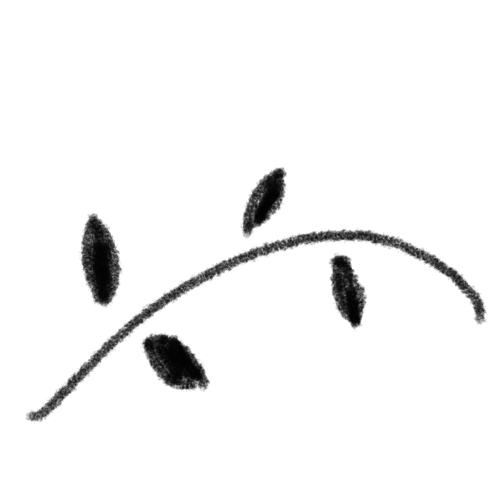
如果你想從文件中導入素材,請以PNG格式導出數據。
在筆刷視窗選擇 “從畫布追加”
接下來,從筆刷視窗,選擇底部的 “添加筆刷”。
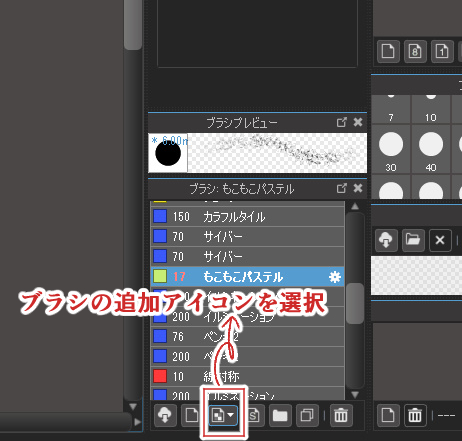
再選擇 “從畫布追加”。

筆刷編輯視窗會出現,你可以從這裡調整筆刷設定。
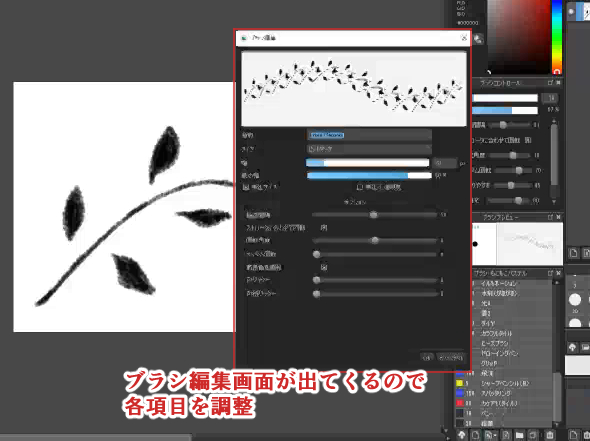
從筆刷編輯中調整設定
從筆刷編輯中調整每個項目的設定。
繪圖間隔
你可以調整圖像與圖像間的間隔。
如果你把數值設為70:
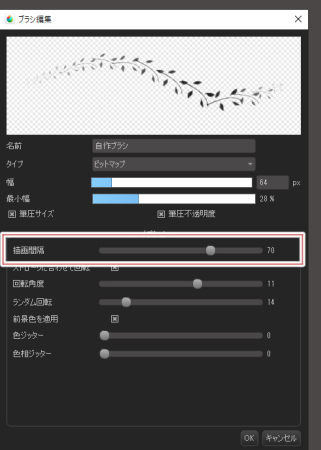
如果你把數值設為20:
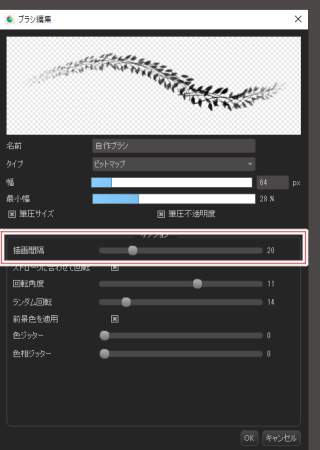
該數值越低,圖像間的寬度就越窄。
循序旋轉
可以設定筆刷是否依照畫筆的軌跡旋轉。
通過勾選循序旋轉框,筆刷將依照筆順進行旋轉。
當你關閉循序旋轉時:
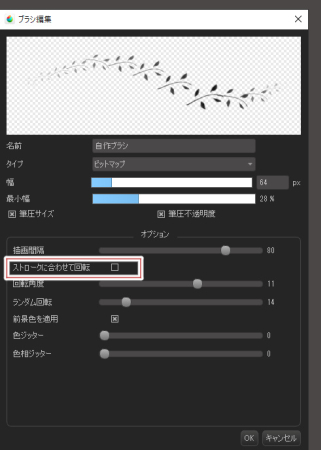
用筆刷畫線不會使圖像旋轉。
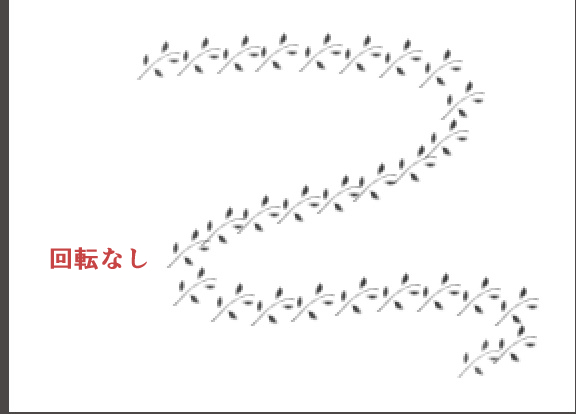
如果你勾選循序旋轉:
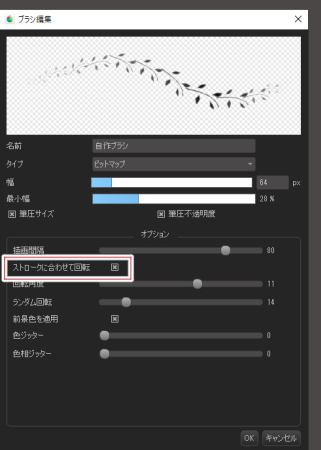
你可以看到,每個圖像都配合筆順旋轉。
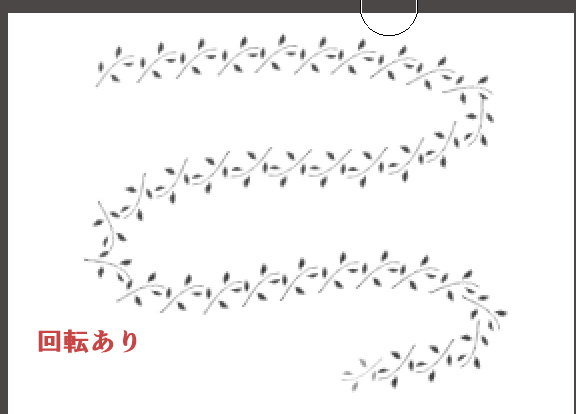
旋轉的角度
你可以調整圖像旋轉的角度。
如果旋轉角度為-30:
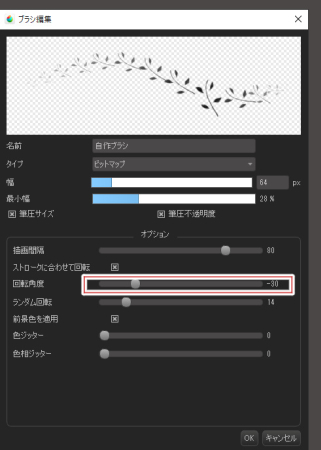
如果旋轉角度為36:
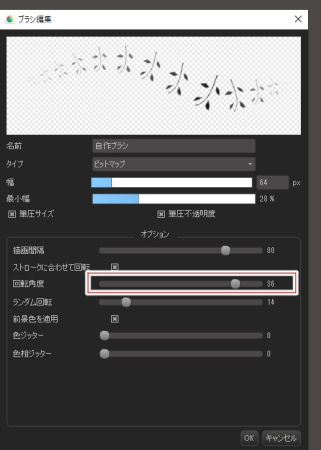
亂數旋轉
你可以讓圖像隨機旋轉。
如果數值為43:
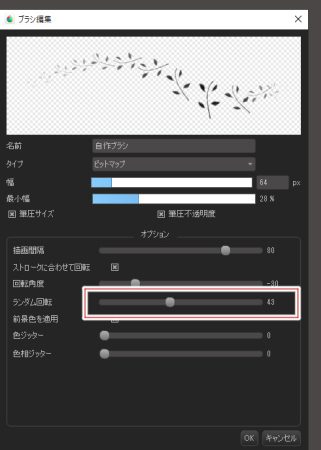
如果數值為94:
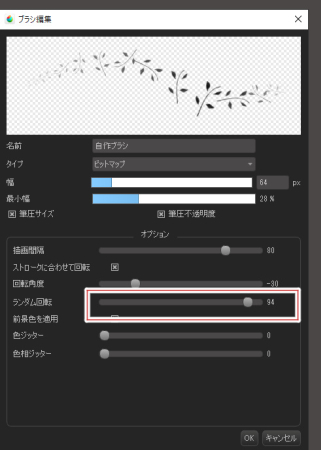
使用前景色
如果勾選使用前景色,將可以使用調色板調整圖像顏色。
如果不勾選,將依照原素材的顏色。
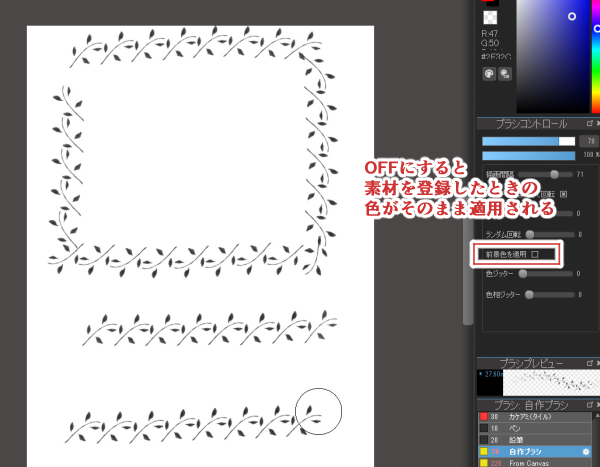
勾選使用前景色時將反映出前景的顏色。
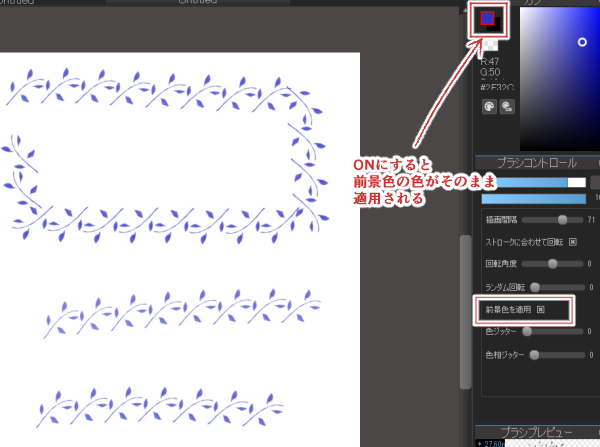
顏色抖動
設定顏色抖動,使用筆刷時顏色將會隨機使用前景和背景間的顏色。
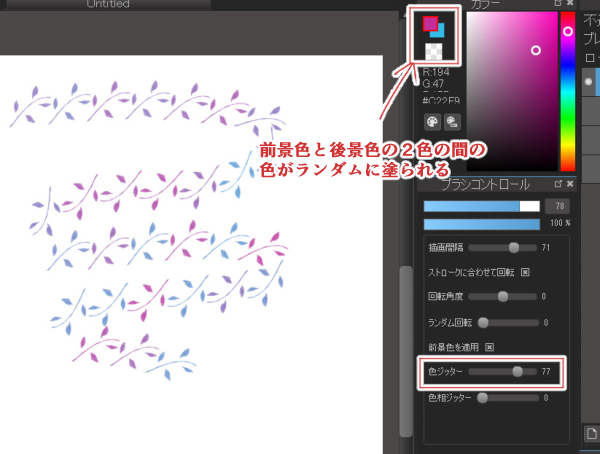
色相抖動
色相抖動是一個從色相環中隨機選擇一種顏色進行繪畫的功能。
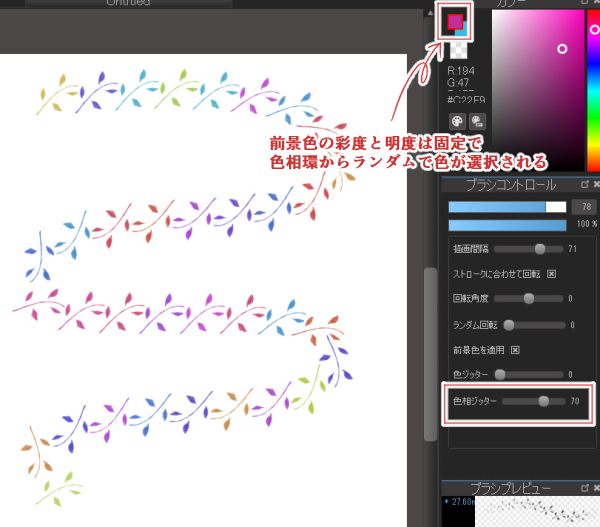
它的特點是將在各種色調中選擇與前景色相同飽和度和明度的顏色。
最小寬度和筆壓尺寸
透過調整最小寬度和筆壓尺寸,可以改變筆壓強度來變更圖像的大小。
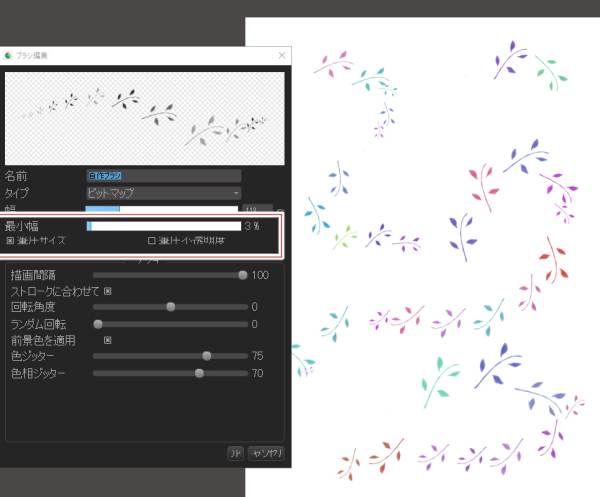
補充:當你選擇從畫布上追加(複合)
如果你在 “添加畫筆 “中選擇 “從畫布追加(複合)”,你可以使用多個圖層的圖像創建一個筆刷。
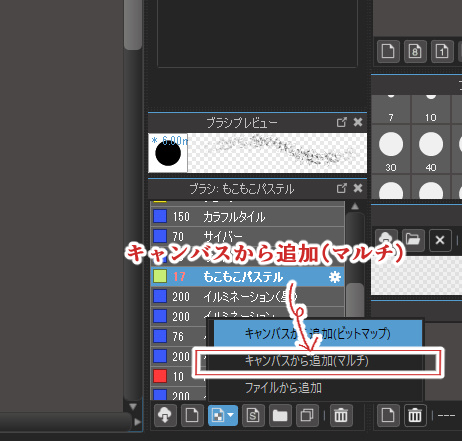
因為可以單獨調整每個圖層上的圖像所以非常方便。
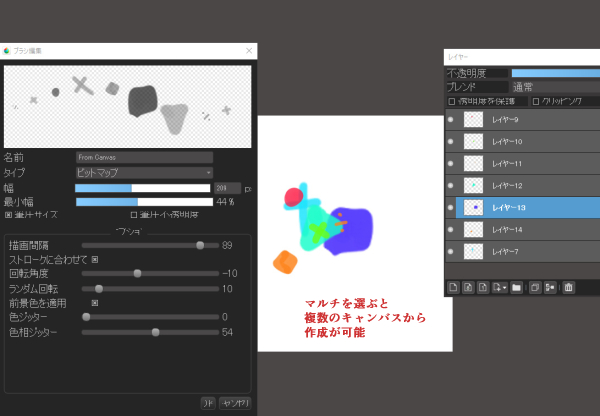
讓我們自製各種筆刷吧!
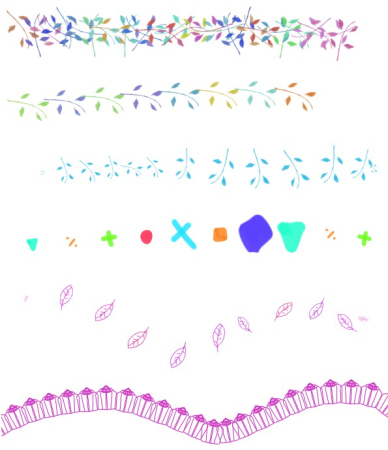
這就是如何自製筆刷的方法。
可以使用各種圖案製作自己的筆刷,請務必試試看!
(文字和圖片由吉田セツ提供)
\ We are accepting requests for articles on how to use /